Tapjoy (リワード・インタースティシャル)
導入手順
①サンプル内の adnetworks/Tapjoy フォルダをXcodeにドラッグ&ドロップします。
「Add to targets」で対象のプロジェクトを選択してFinishを押下します。
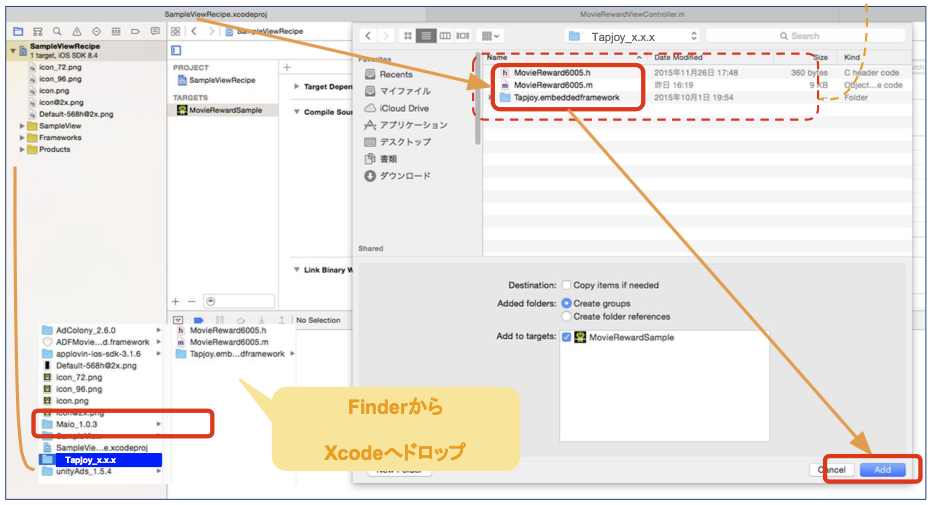
②Build Phases > Link Binary With Libraries を展開して+ボタンを押下します。
③以下のframeworkを追加します。
AdSupport / CFNetwork / CoreData / CoreGraphics / CoreLocation / CoreMotion / CoreTelephony / EventKitUI / EventKit / Foundation / libc++ / libsqlite3.0 / libxml2 / libz / Mapkit / MediaPlayer / MessageUI / MobileCoreServices / PassKit / QuartzCore / Security / Social / StoreKit / SystemConfiguration / Twitter / UIKit / ImageIO
※赤文字はOptionalを選択
※他のSDKにて導入済のframeworkは省略して下さい。
※ImageIO.framework (SDK 11.10 以降)
※CoreLocation (SDK 11.9.0 以降ではオプション)
※MessageUI (SDK 11.9.0 以降では不要)
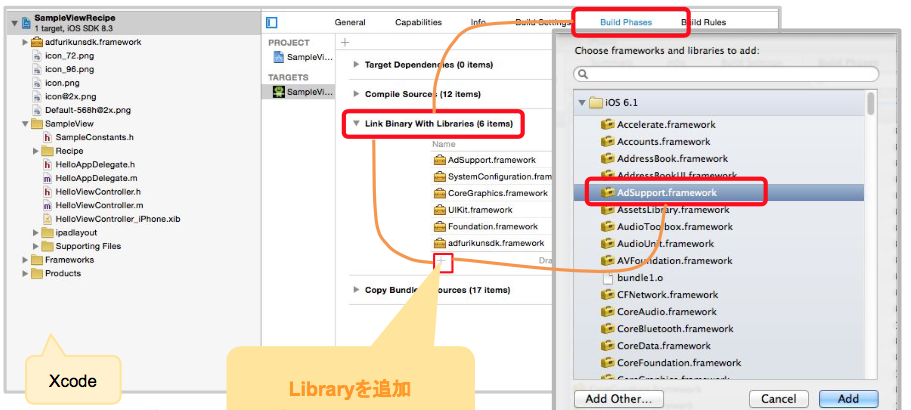
④アドフリくん動画リワードSDKのimportの後で、下記ヘッダをimportして下さい。
//アドフリくん動画リワード (Tapjoy)のインポート
#import "MovieReward6005.h"
//アドフリくん動画インタースティシャル (Tapjoy)のインポート
#import "MovieInterstitial6005.h"
⑤[ARC環境でない場合] Build Phases > Compile Sources を展開して、MovieReward6005.m / MovieInterstitial6005.m の Compiler Flags に -fobjc-arc を追加して下さい。
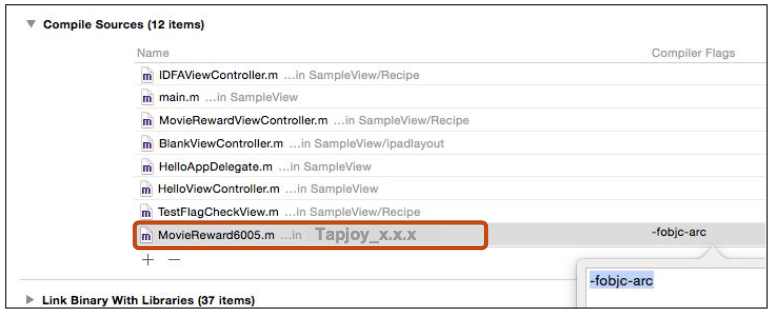
テストモードから本番モードへの切り替え
- Tapjoy テストモード/本番モードの制御は、実装側で行っています。
- テストモードはTapjoySDK実装関連の全てのアクションを参照可能にします。ログはXcodeコンソールに表示されます。
- 広告内容はテスト案件にはなりません。
- 本番で配信する際は、
MovieReward6005.mの以下のコードをコメントアウトして下さい。
MovieReward6005.m
- (void)setData:(NSDictionary *)data {
NSLog(@"data %@", data);
//こちらのコメントアウトで、本番モードへの切り替えを行う
//[Tapjoy setDebugEnabled:YES];
(略)